Есть несколько причин, по которым ваш размер диапазона не подключается к Интернету . Прежде чем начать решать проблему, вам придется найти виновника. К счастью, хорошо помогите вам найти источник проблемы!
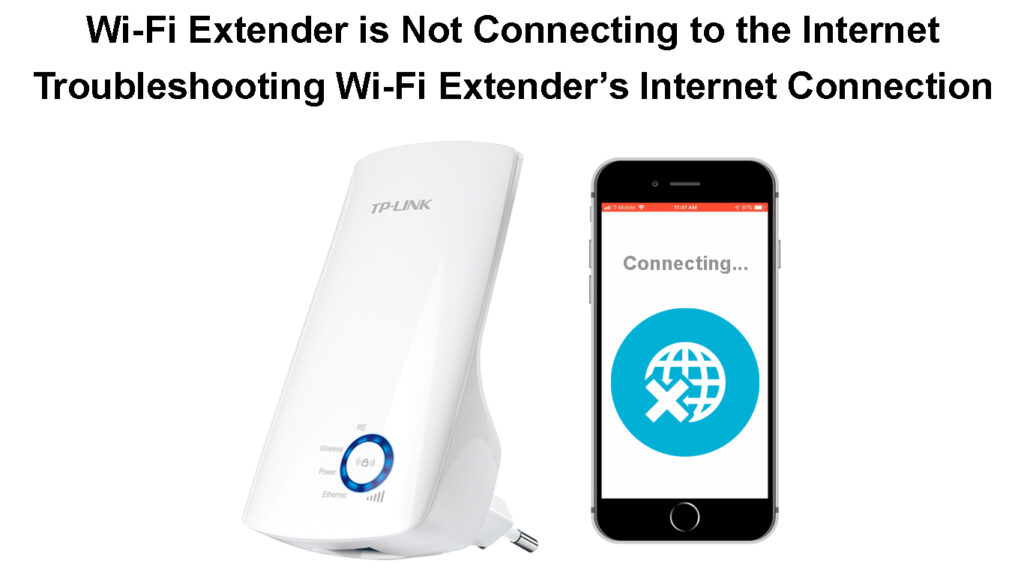
У вас есть солидное подключение к Интернету?
Удлинитель Wi-Fi может не быть источником проблемы, с которой вы испытываете. Вот почему, прежде чем вы начнете устранение неполадок вашего удлинителя, было бы разумно проверить состояние вашего подключения к Интернету . Ваш маршрутизатор может столкнуться с проблемами в Интернете, которые вам необходимо исправить, чтобы установить соединение с расширителем Wi-Fi. Если у вас нет подключения к Интернету или сигнал плохой , вот некоторые из вещей, которые вы можете попробовать.
1. Проверьте, правильно ли вставлены все кабели
Шнур, соединенный с вашим маршрутизатором, мог стать свободным, поэтому ваш маршрутизатор не работает должным образом и не может подключаться к удлинителю Wi-Fi . Вы должны проверить маршрутизатор и убедиться, что все правильно вставлено. Вы можете даже отключить каждый шнур и подключить их обратно, просто чтобы быть уверенным.
В качестве альтернативы, у вас может быть поврежденный кабель, который не работает так же эффективно из -за этого урона. Ущерб довольно распространен со старыми кабелями. Итак, вы должны проверить состояние всех шнуров, прикрепленных к маршрутизатору. Если вы подозреваете, что шнур не в лучшей форме, вам следует купить новый . После замены рассматриваемого кабеля вы можете проверить подключение к Интернету.
2. Посмотрите на свет на маршрутизаторе
Все ли в интернете и светильниках на маршрутизаторе включены и стабильны? В большинстве случаев ваши маршрутизаторы сообщают вам о том, есть ли проблема с подключением к Интернету . Вы можете проконсультироваться с Руководством по устройствам, чтобы проверить, что указывают все огни и их разные цвета и состояния.
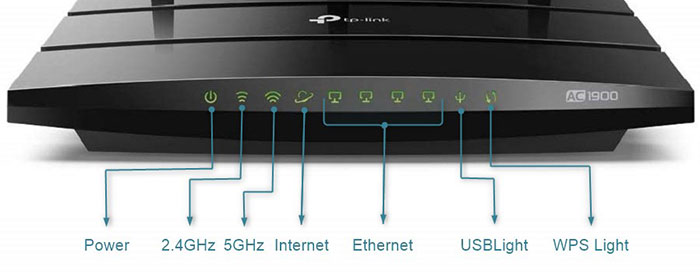
Огни могут уведомить вас о том, что в интернет -подключении есть временный перерыв из -за неисправности или регулярного обслуживания. Кроме того, они могут указывать на потенциальную ошибку в вашем маршрутизаторе. Вам нужно удалить эту ошибку, прежде чем подключить маршрутизатор к расширителям Wi-Fi .
3. Сбросьте маршрутизатор
Сброс маршрутизатора должен удалить ошибки и другие общие проблемы, которые пользователи испытывают в отношении подключения к Интернету. Перед тем, как перезагрузить по умолчанию заводские по умолчанию, вы можете попробовать перезагрузку . Вы перезагрузите свое устройство , сначала отключив его от источника питания. Затем вам следует оставить маршрутизатор на пару минут и подключить его обратно. Вам нужно подождать, пока свет на маршрутизаторе стабилизируется, прежде чем попытаться использовать Интернет.
Если проблема сохраняется, вам, возможно, придется выполнить сброс завода на маршрутизаторе . Этот вид сброса потребует, чтобы вы снова снова настроили свое устройство, поскольку оно вернет маршрутизатор обратно в настройки по умолчанию. Таким образом, как только вы сбросите маршрутизатор, вам нужно перейти на его страницу конфигурации через свой браузер, чтобы настроить его .
Кнопка сброса заводской настройки расположена на маршрутизаторе. Вам понадобится тонкий, острый объект, чтобы нажать его. Вы должны продолжать нажимать на него в течение нескольких секунд, или пока свет на устройстве не начнет мигать. Лучше всего дать маршрутизатору на минуту или две, прежде чем начать его настраивать.
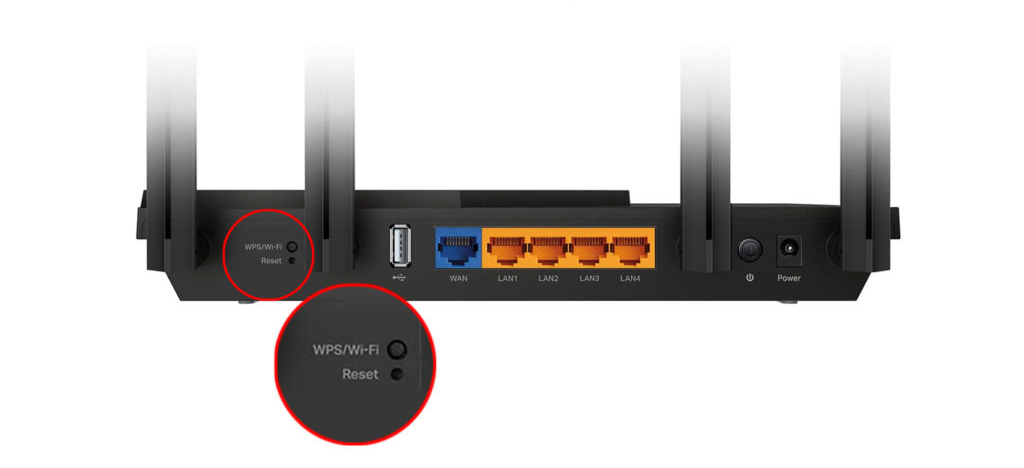
Wi -Fi Extender не подключается к Интернету - Советы по устранению неполадок
Если у вас есть солидное подключение к Интернету, но ваш расширитель Wi-Fi все еще не подключается, эта часть для вас! Давайте посмотрим на некоторые шаги, которые должны помочь вам решить проблему, которую вы испытываете.
1. Переместите удлинитель Wi-Fi ближе к маршрутизатору
Хороший бустер Wi-Fi может соединиться с маршрутизатором с до 400 футов расстояния. Тем не менее, более слабые удлинители не смогут получить сигнал с того большого расстояния. В большинстве случаев ваш усилитель не должен находиться на расстоянии более 20 футов от вашего маршрутизатора. Таким образом, ваш расширитель получит хороший сигнал от маршрутизатора и эффективно расширит его до других частей вашего дома.
Если ваш удлинитель Wi-Fi находится на расстоянии более чем в 20 футах от маршрутизатора, вы должны переместить его немного ближе. Более того, вы должны прочитать его руководство, чтобы дважды проверить рекомендуемое расстояние от интернет-источника . Возможно, вам придется переместить усилитель еще ближе.
Как правильно настроить расширитель Wi-Fi
2. Удалите препятствия между устройствами
Беспроводной сигнал может стать слабее, если ему придется отскочить от разных объектов, чтобы связаться с вами . Таким образом, вы должны держать пространство между вами и источником подключения к Интернету без каких -либо потенциальных препятствий. То же самое относится и к пространству между удлинителем Wi-Fi и маршрутизатором.
Большие предметы мебели и большие приборы будут влиять на прочность беспроводного сигнала. В результате сигнал, который достигает удлинителя Wi-Fi, может быть слишком слабым, чтобы удлинитель для передачи. Более того, даже если он достигнет удлинителя, соединение будет практически отсутствовать к тому времени, когда он дойдет до вас. Следовательно, вашим первым шагом в процессе укрепления сигнала будет удаление любых объектов, которые могут препятствовать ее нормальной функции.
Кроме того, важно, чтобы вы должным образом разместили как маршрутизатор , так и расширитель Wi-Fi, чтобы обеспечить оптимальное подключение к Интернету. Ваши устройства никогда не должны быть на полу, потолке или в углу. Полы, потолки и стены заставит сигнал отскочить от них и станет слабее. Таким образом, покупка подставки для ваших гаджетов - это умный ход.
Поиск идеального места для вашего роутера
Кроме того, некоторые приборы, такие как ваш микроволновый и детский монитор, работают в рамках аналогичной частоты, что и полоса 2,4 ГГц вашего маршрутизатора. Таким образом, вы можете столкнуться с проблемами с подключением к Интернету при использовании некоторых из этих гаджетов. Вы можете попробовать подключить Extender Wi-Fi, как только вы закончите с использованием этих приборов.
Наконец, устройства Bluetooth также могут мешать вашему сигналу Wi-Fi. Это потому, что функция также работает на частоте 2,4 ГГц. Таким образом, вы должны отключить функцию Bluetooth на каждом устройстве, которое вы не используете сейчас.
Способы уменьшить помехи Wi-Fi
3. Разделите соединение между устройствами
На вашем роутере уже есть слишком много устройств, подключенных к нему . В результате ваш Wi-Fi-усилитель не сможет правильно подключиться к нему из-за плохого сигнала.
Исправить эту проблему довольно просто, но потребует некоторого планирования с вашей стороны. Вы должны составить список каждого устройства, подключенного к маршрутизатору, и вместо этого рассмотреть вопрос о подключении к удлинителю Wi-Fi. Вы можете разделить устройства в зависимости от их расстояния от удлинителя и маршрутизатора. После того, как вы решите, какие гаджеты будут подключены к расширителям Wi-Fi, вы должны отключить их от маршрутизатора. Затем вы можете попробовать подключить усилитель еще раз. Когда вы это сделаете, вы можете связать оставшиеся гаджеты с Extender.
4. Обновите прошивку
Устройства, работающие на устаревшей прошивке, не работают так же эффективно. Таким образом, вам нужно постоянно поддерживать как ваш Wi-Fi-усилитель, так и маршрутизатор.
Кроме того, обновление прошивки на вашем маршрутизаторе может сделать его несовместимым со старыми расширятелями. Вот почему вы всегда должны обновлять прошивку на обоих ваших устройствах одновременно.
Как правильно настроить удлинитель Netgear
В заключение
Прежде чем вы начнете работать над решением проблемы с вашим расширителем Wi-Fi, не подключающимся к Интернету, вам следует проверить, есть ли у вас подключение к Интернету. Если вы этого не сделаете, вам нужно будет использовать приведенные выше советы, чтобы вернуть соединение. Затем вы можете попытаться еще раз подключить свой удлинитель в Интернет.
Если ваше соединение хорошее, вы можете быть почти уверены, что Booster Wi-Fi виноват в проблеме, которую вы испытываете. Надеемся, что наши советы по устранению неполадок помогут вам вернуть Extender в Интернете всего за несколько минут.
